С помощью этого элемента бот в ходе выполнения сценария может создавать элементы приложения внутри ELMA365. Созданные таким образом элементы можно передавать в запускаемые из бота бизнес‑процессы.
Начало внимание
Для работы элемента необходима настроенная интеграция с ELMA365. Подробнее читайте в статье «Настройки бота».
Конец внимание
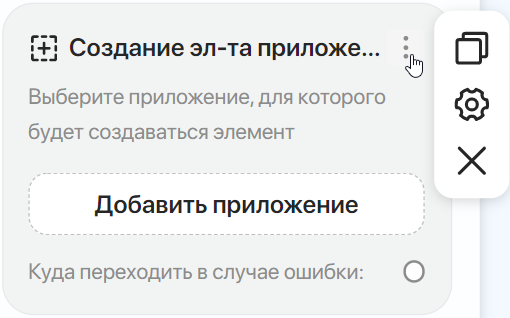
Чтобы перейти к настройке создания элемента приложения, нажмите Добавить приложение или значок ![]() .
.
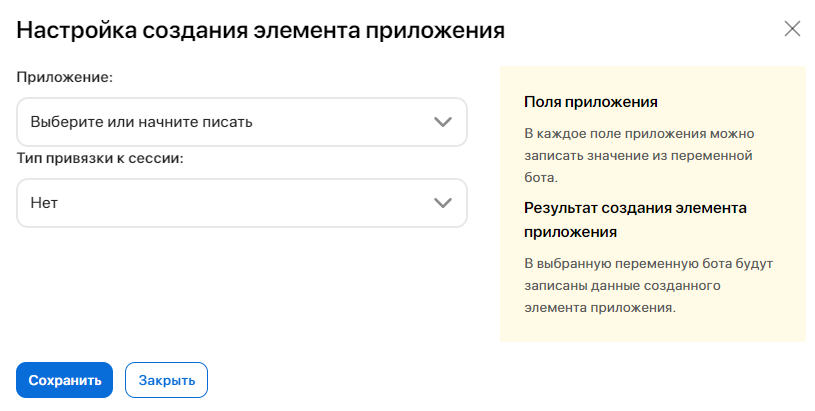
Из выпадающего списка выберите приложение. После этого в окне настроек отобразятся свойства из его контекста. Чтобы сопоставить их с переменными, настроенными в боте, нажмите Выбрать переменную. Значком ![]() выделены поля, обязательные для заполнения.
выделены поля, обязательные для заполнения.
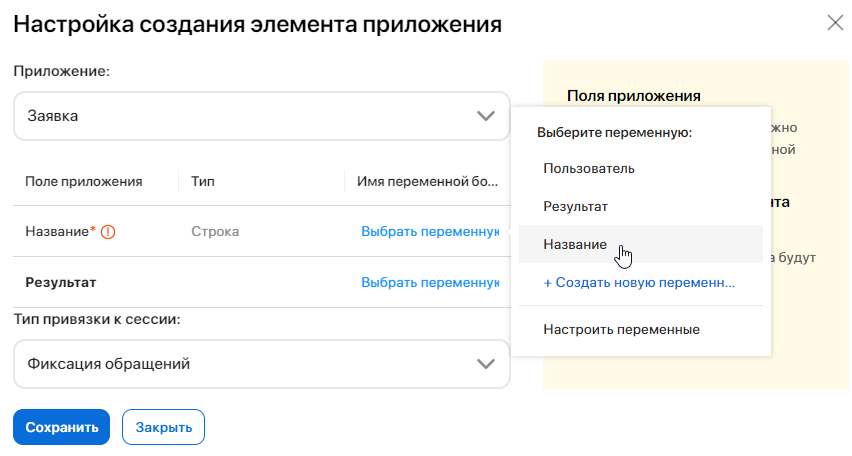
В поле Результат укажите переменную типа Объект. В неё будет передаваться созданный элемент приложения. При использовании переменной в выводе сообщения пользователю будет отображаться только название элемента, например, «Элемент „Заявление на отпуск“ создан в приложении „Отпуска“».
В поле Тип привязки к сессии настройте привязку созданного элемента к сессии в Линиях:
- Нет — элемент не будет привязан к сессии;
- Фиксация обращений — выберите эту опцию, если в элементе сохраняется информация о запросе клиента, например, если создаётся заявка на обслуживание. Ссылка на элемент отобразится на боковой панели связанной сессии. Чтобы привязка работала корректно, приложение должно быть указано в настройках линии в поле Для фиксации обращений;
- Учетная запись — выберите опцию, если в элемент записываются данные клиента, например, контактная информация. Ссылка на элемент отобразится на боковой панели связанной сессии. Чтобы привязка работала корректно, приложение должно быть указано в настройках линии в поле Для связи учётной записи.
После завершения настройки нажмите кнопку Сохранить.
Теперь бот сможет создавать элементы в указанном приложении.
Обратите внимание, если создать элемент не удалось, сценарий пойдёт по переходу, предусмотренному в случае ошибки. Если этот переход не ведёт к другому действию, пользователь увидит в чате сообщение об ошибке.
Копирование и удаление элемента
Добавленный в сценарий элемент можно скопировать (![]() ) или удалить (
) или удалить (![]() ). Для этого наведите курсор на элемент, а затем на три точки и выберите нужную опцию.
). Для этого наведите курсор на элемент, а затем на три точки и выберите нужную опцию.